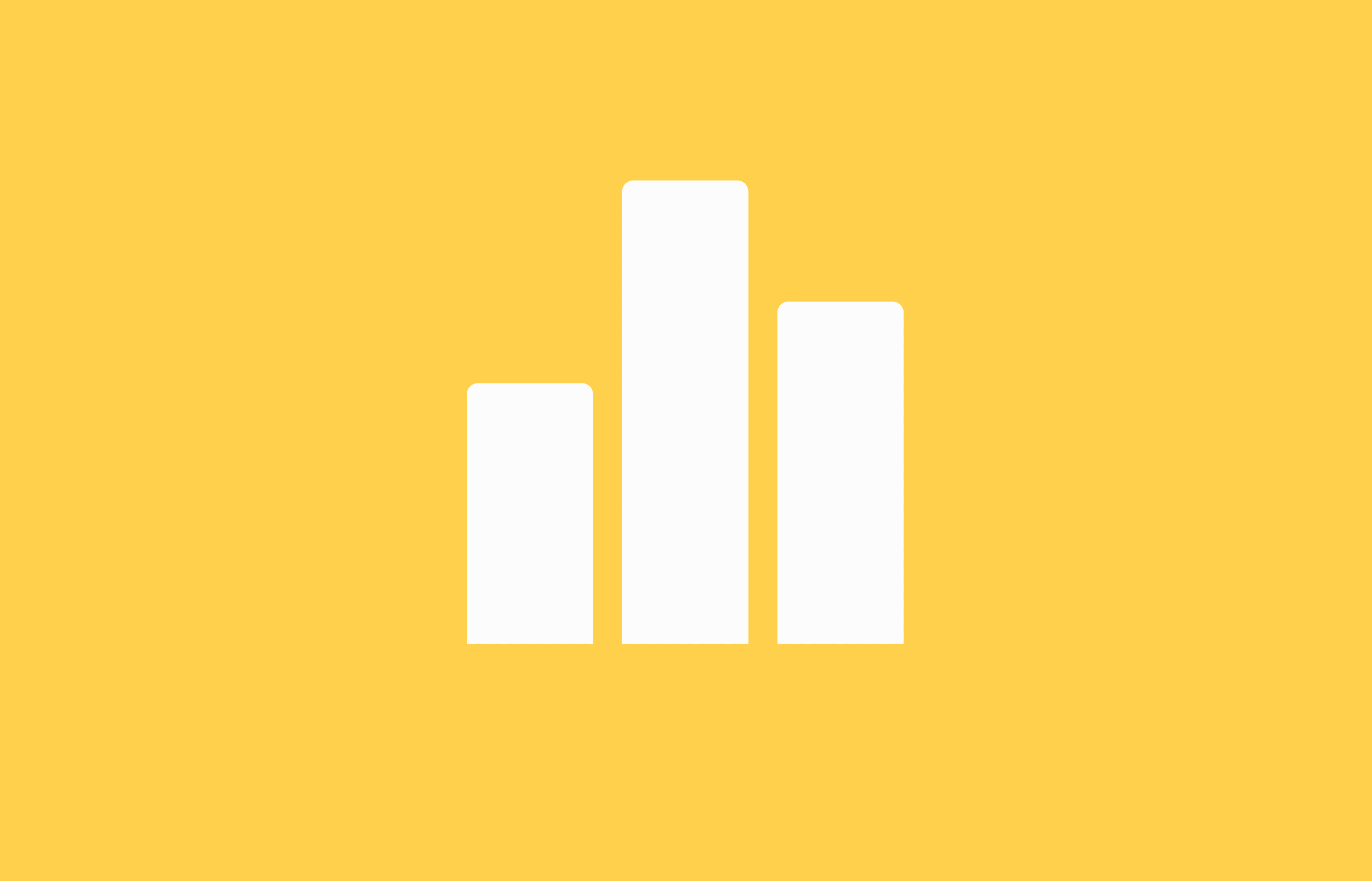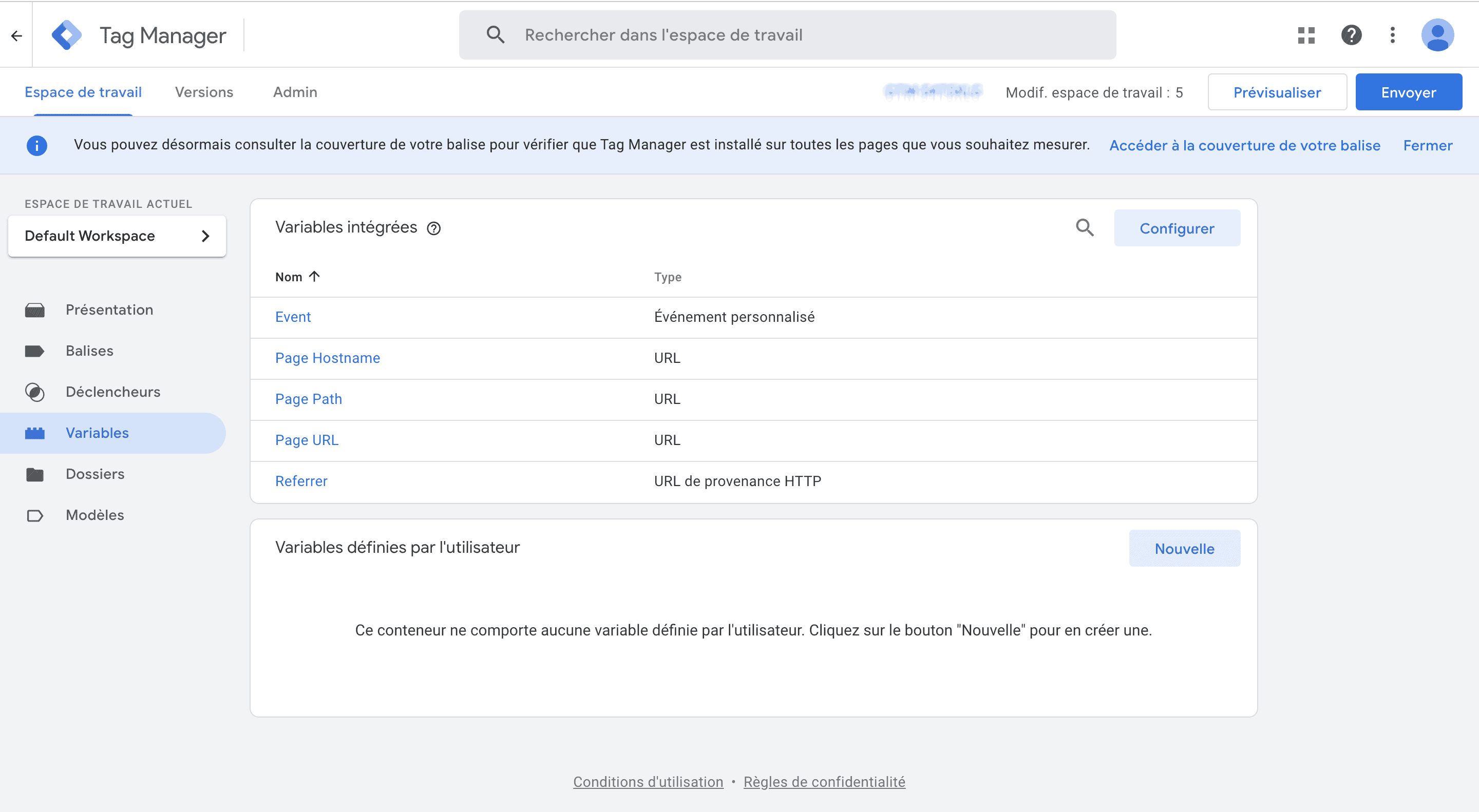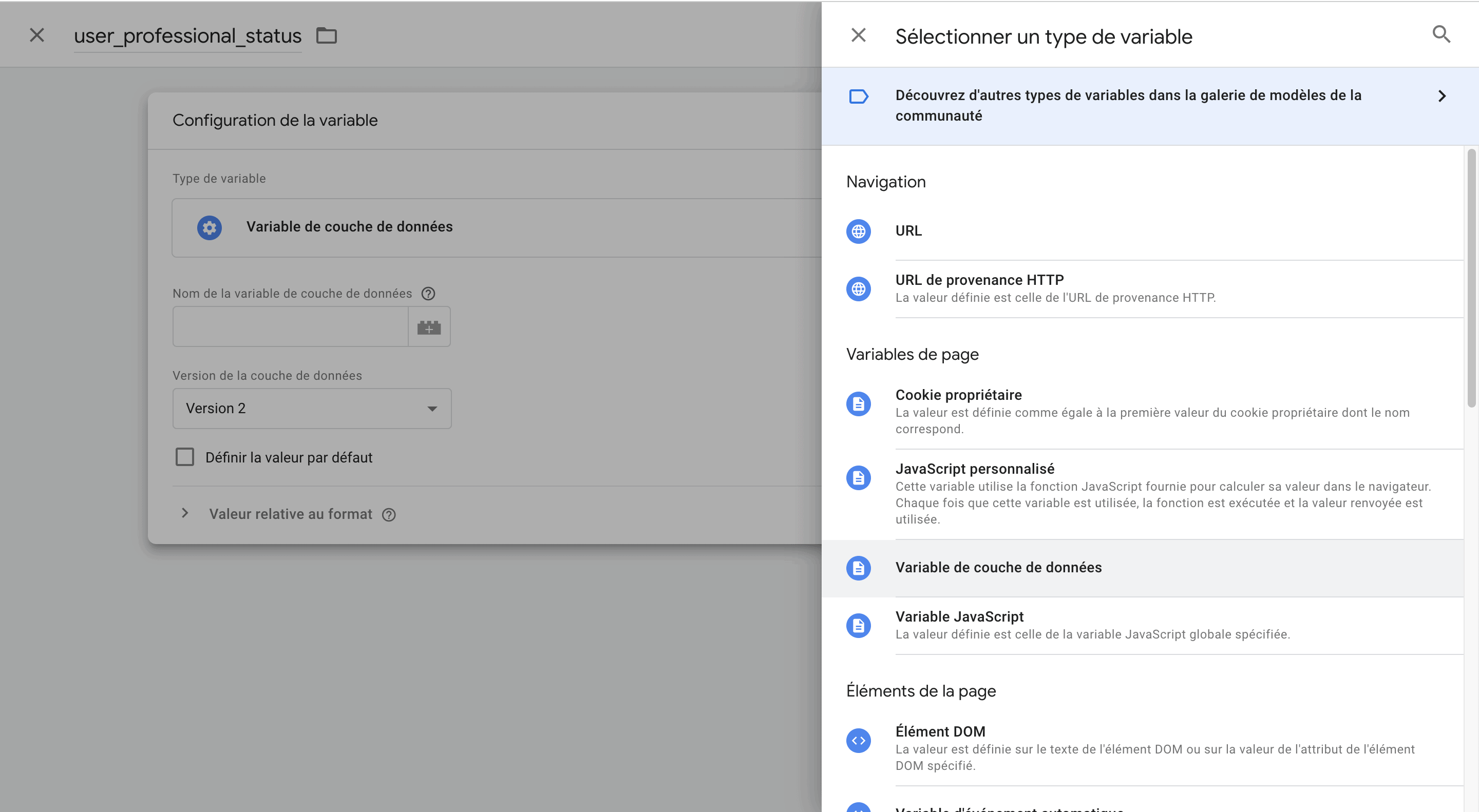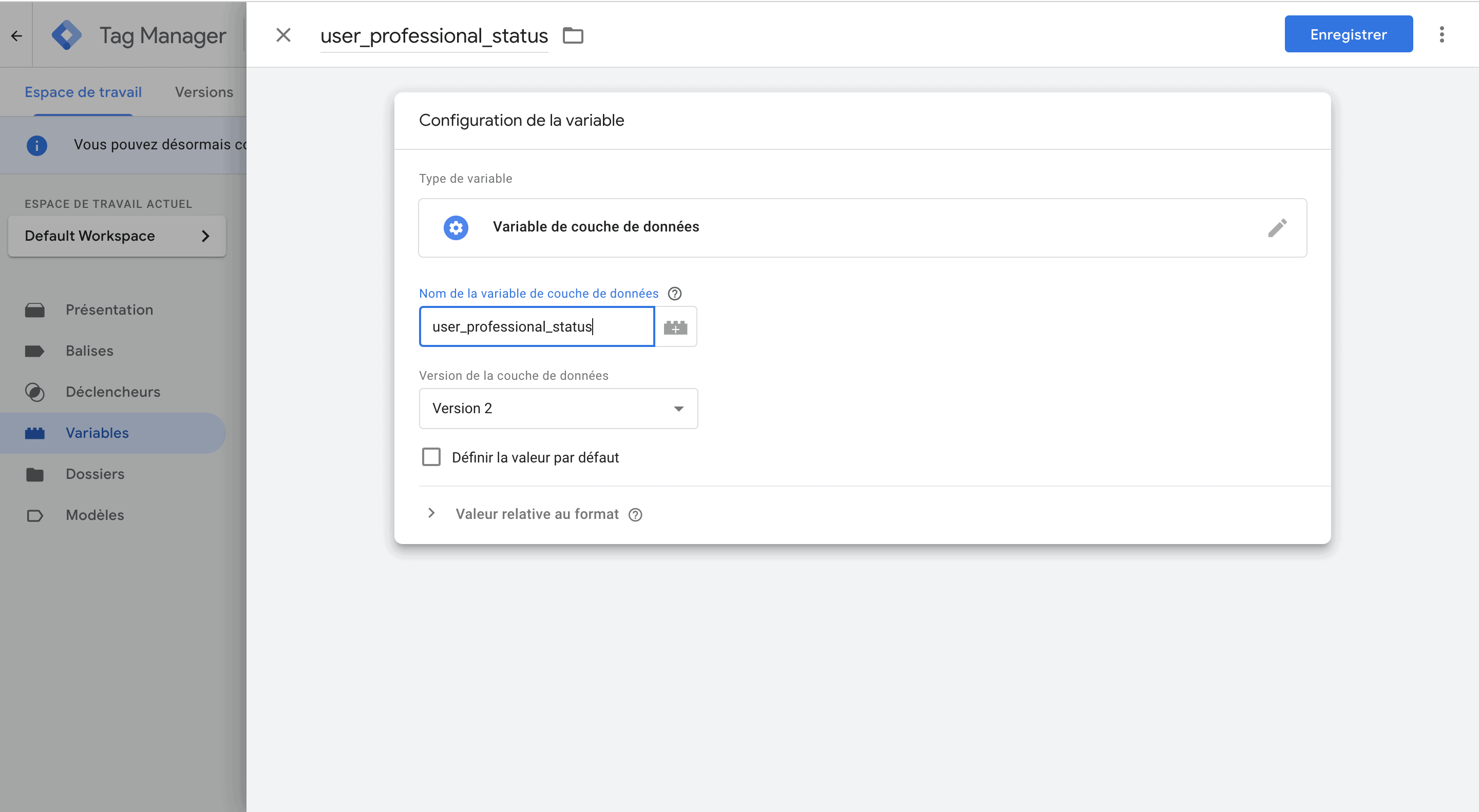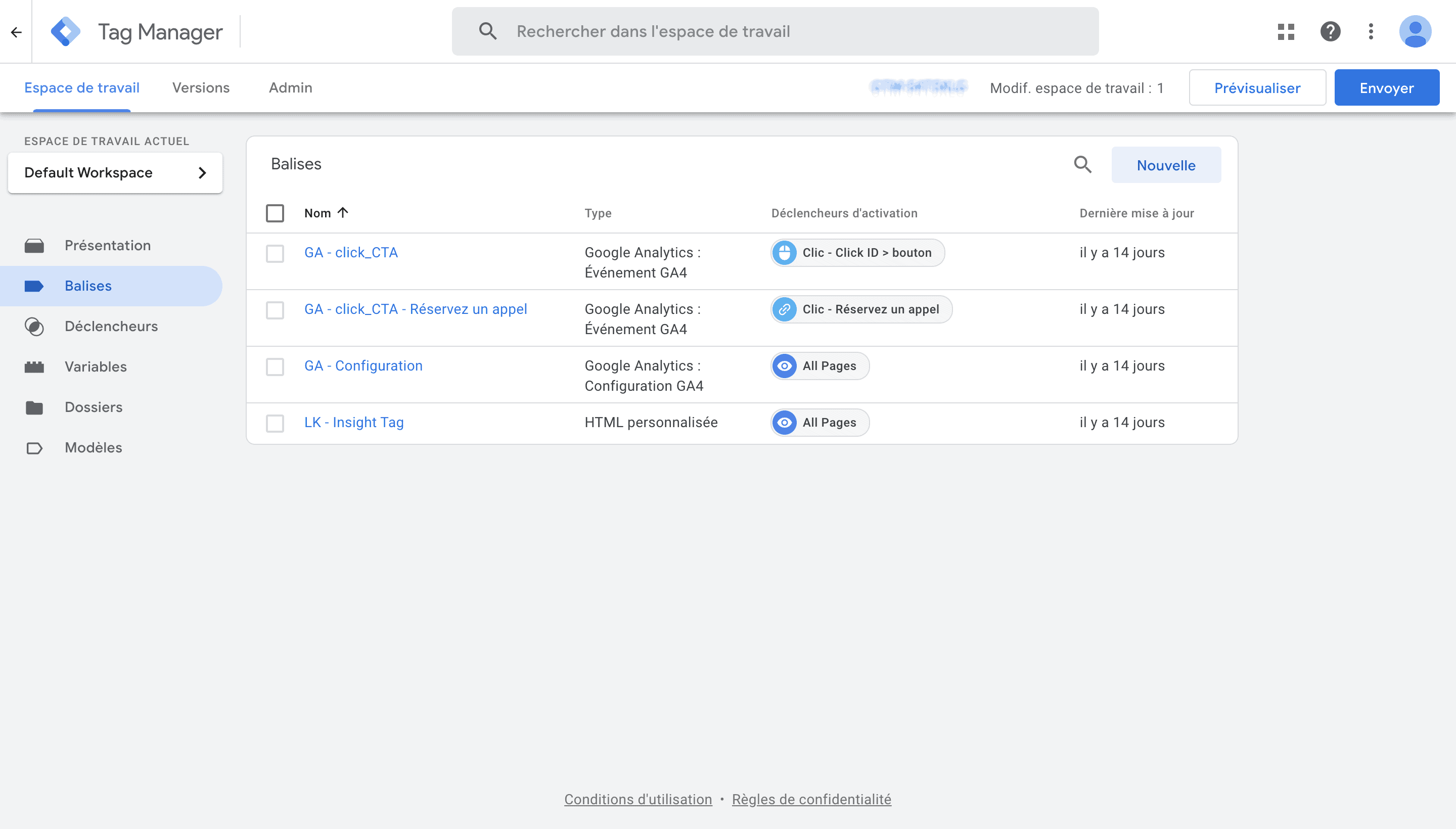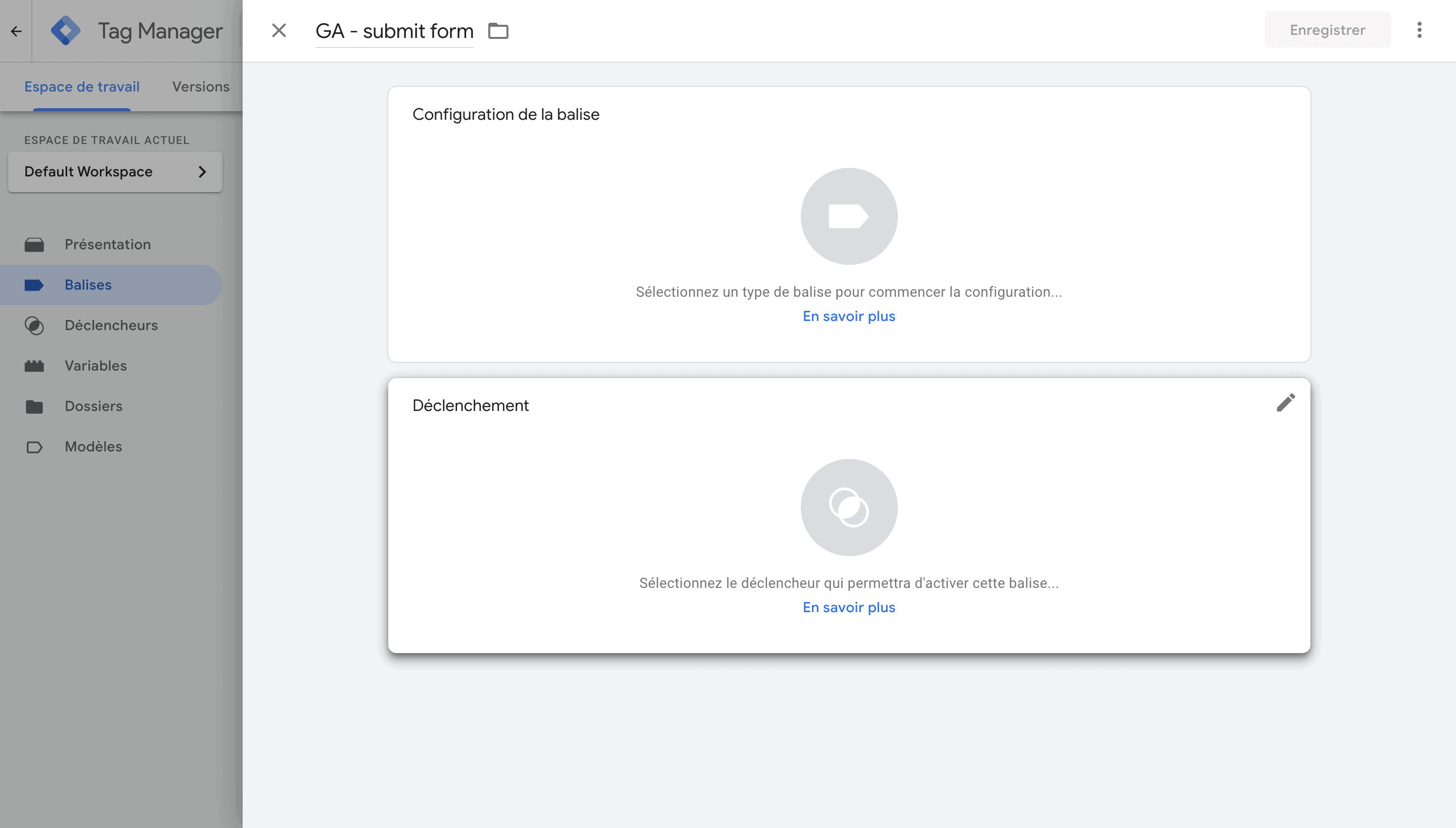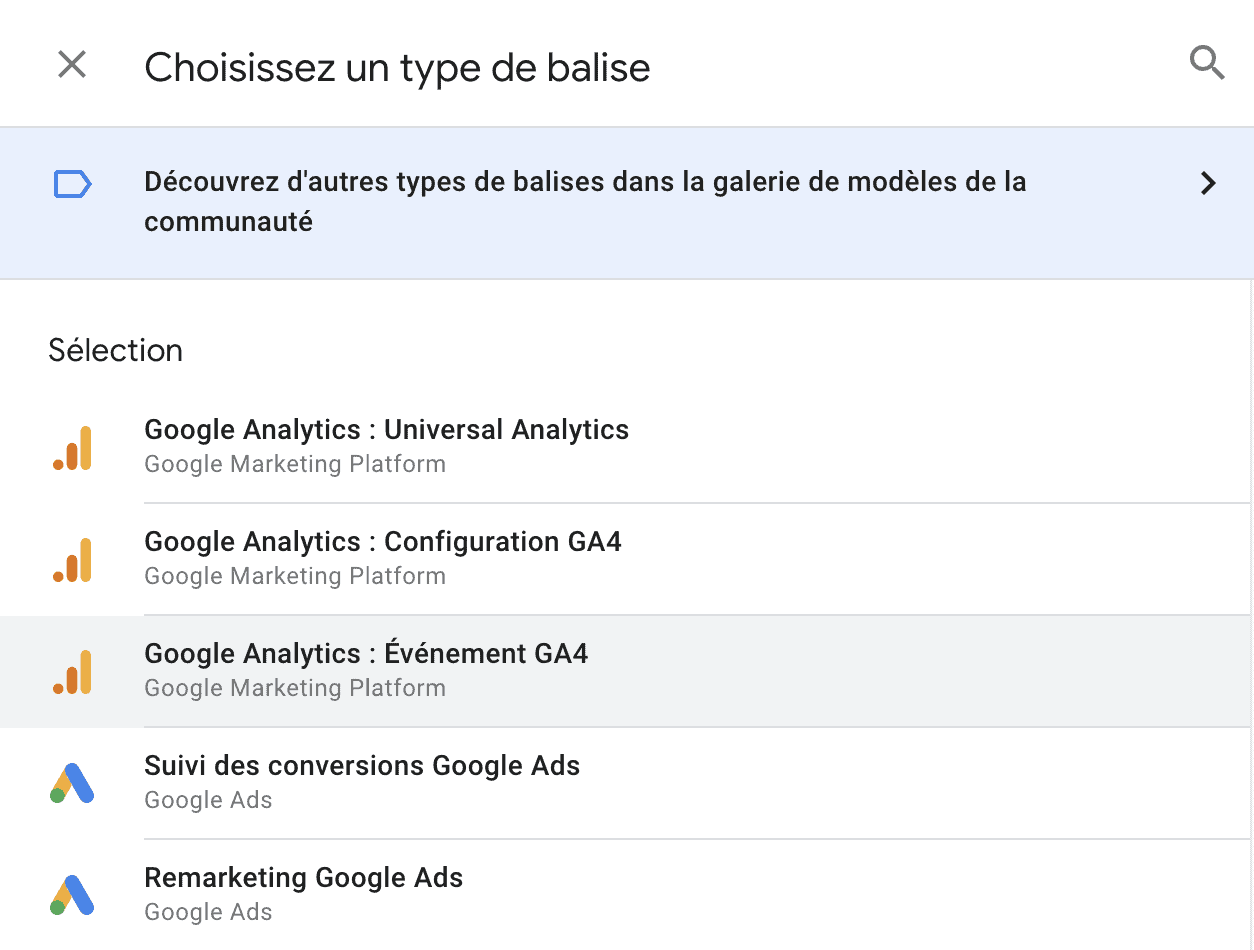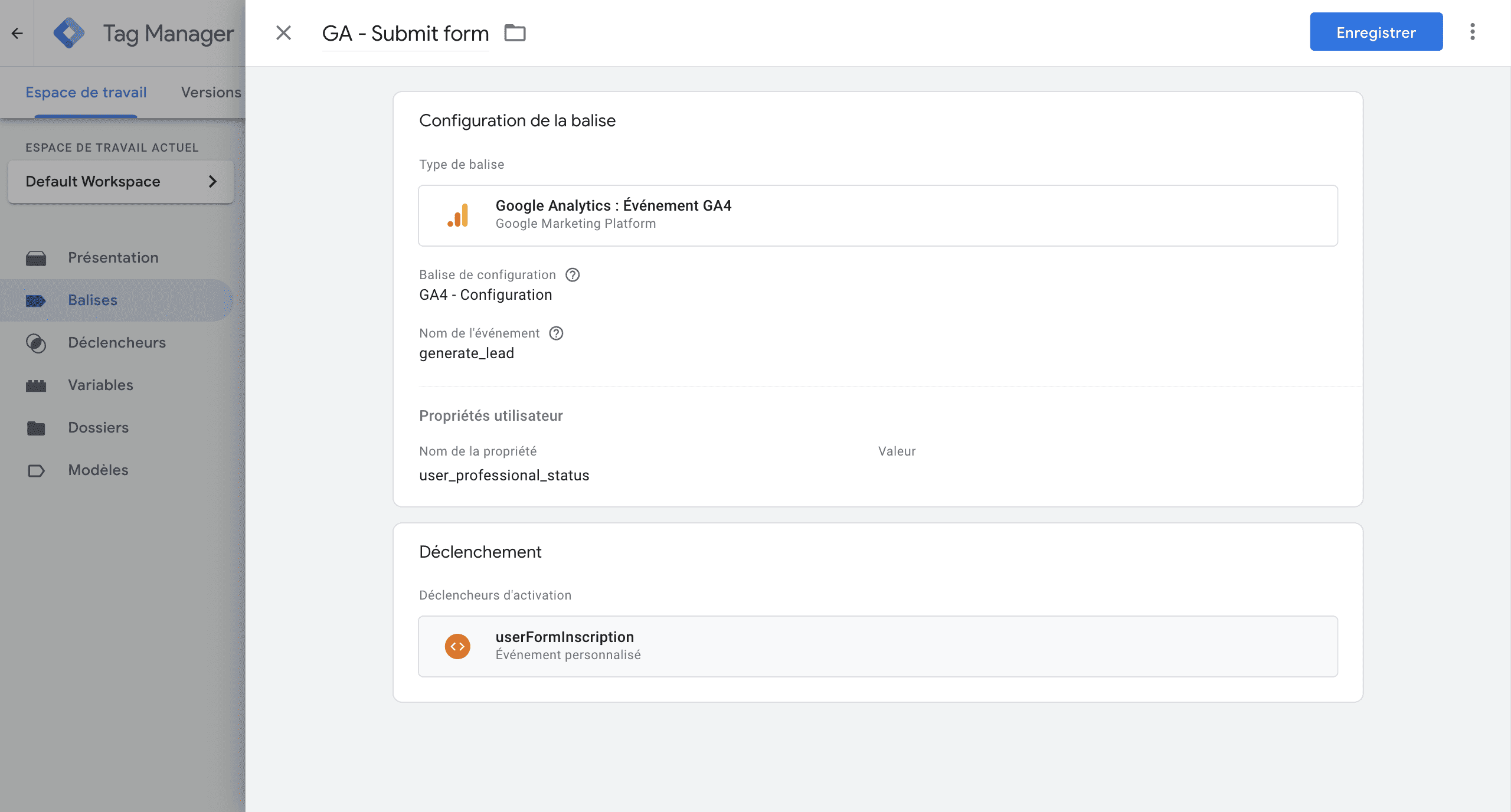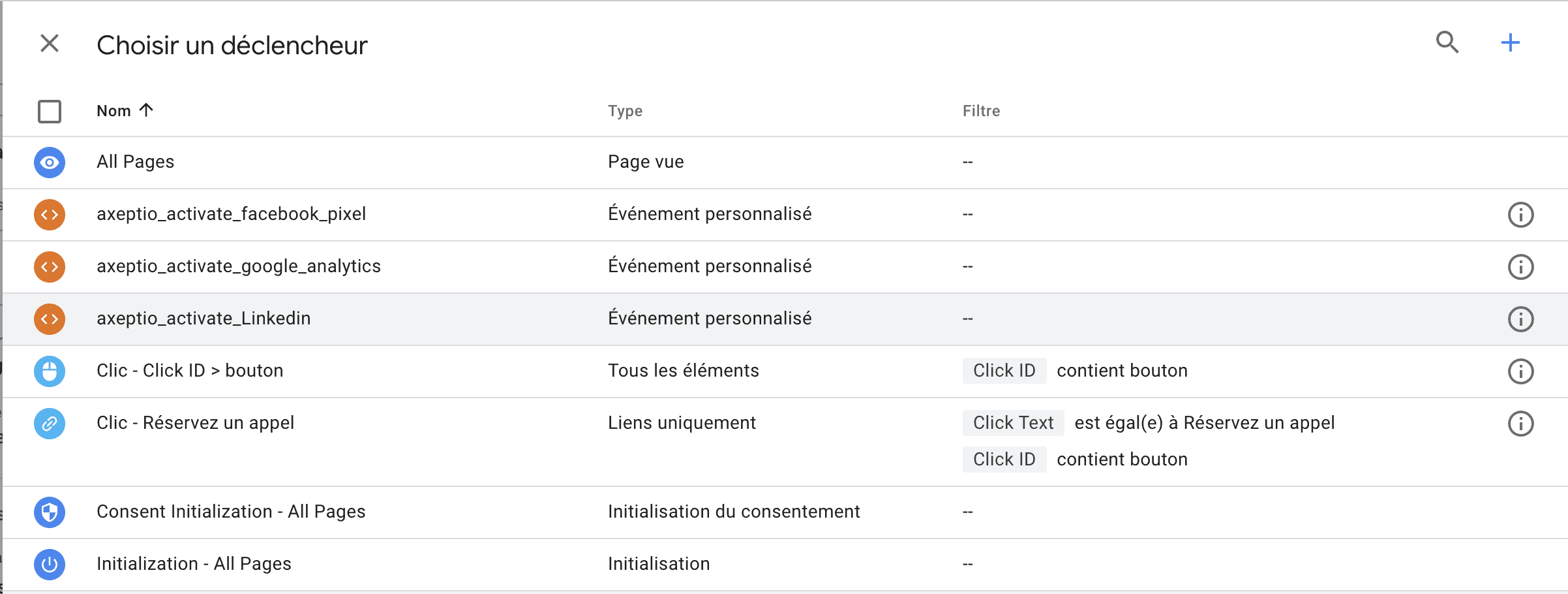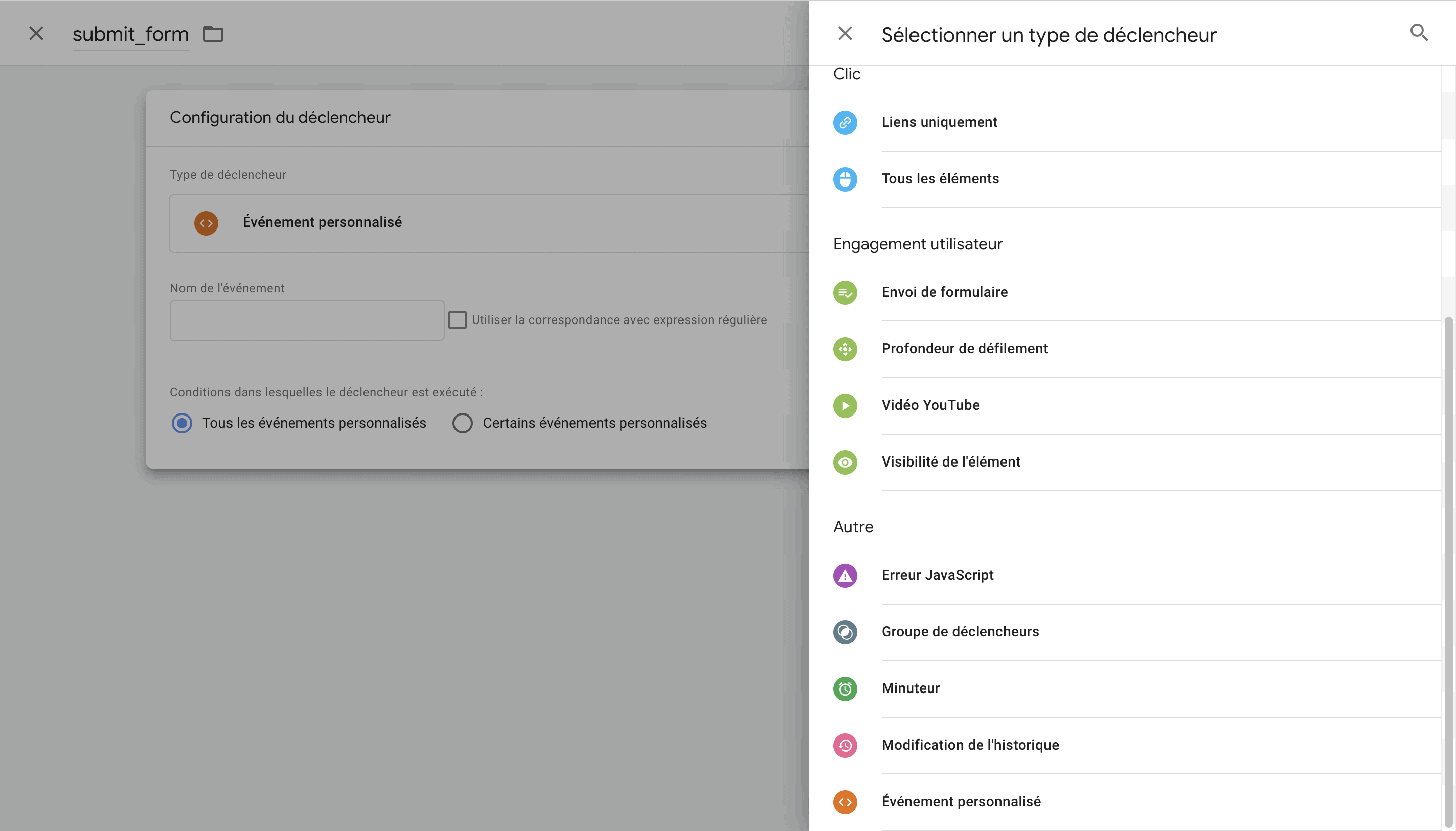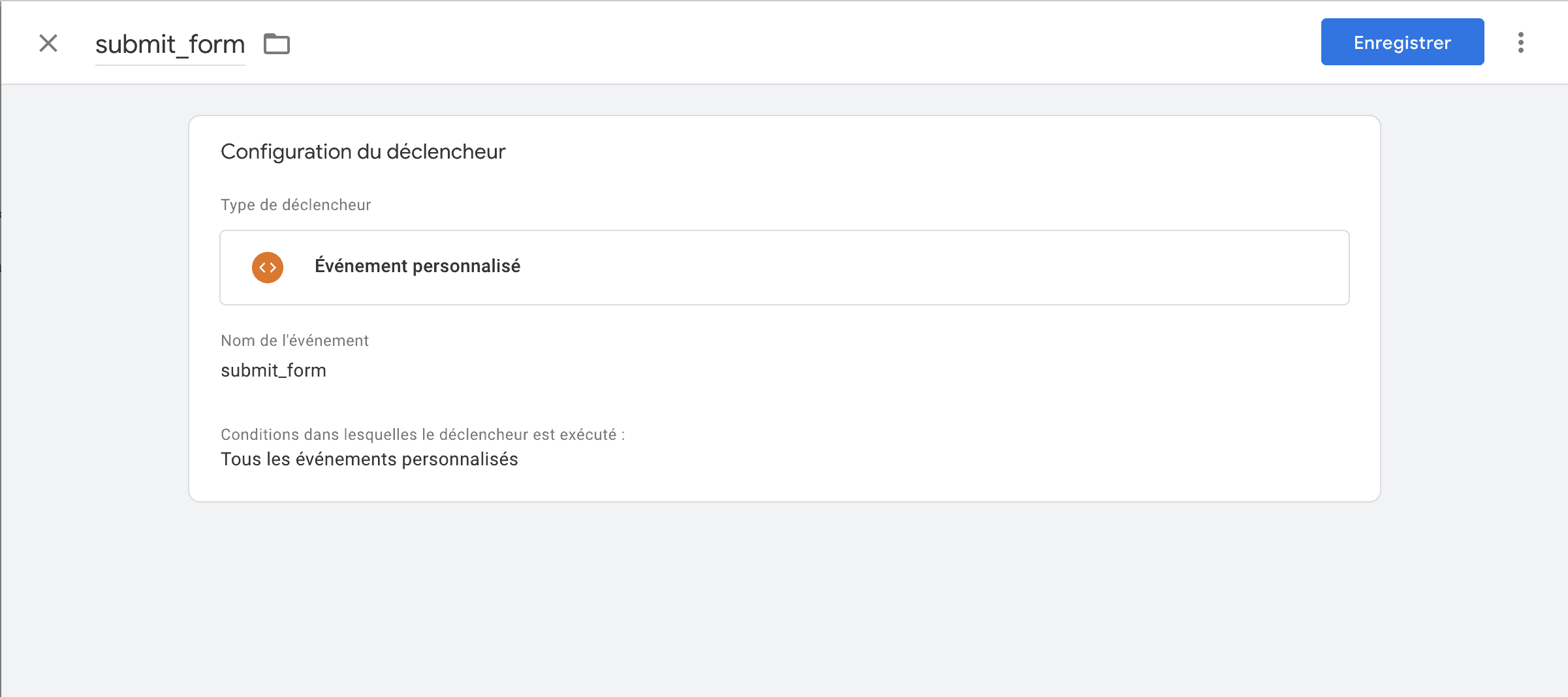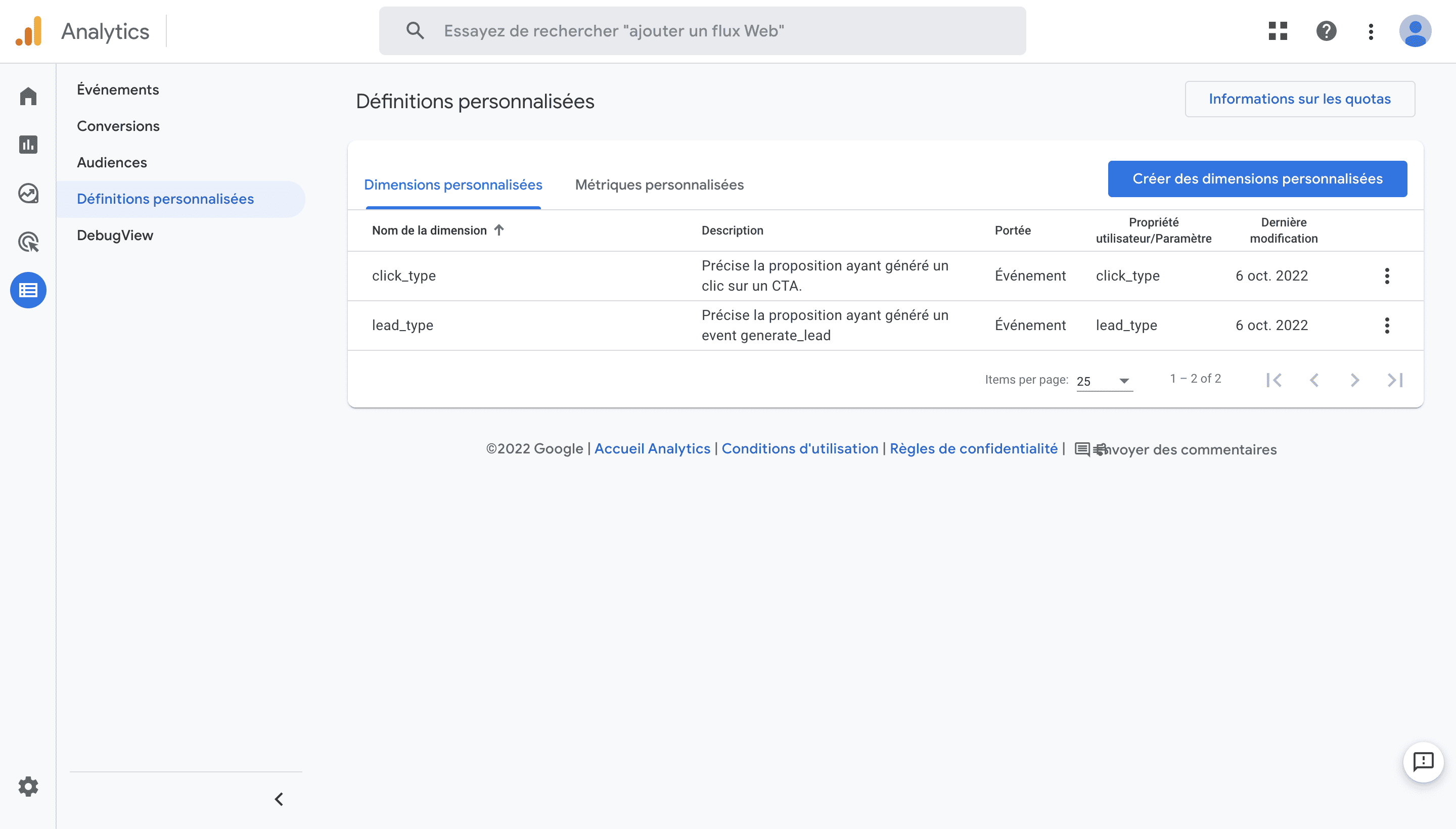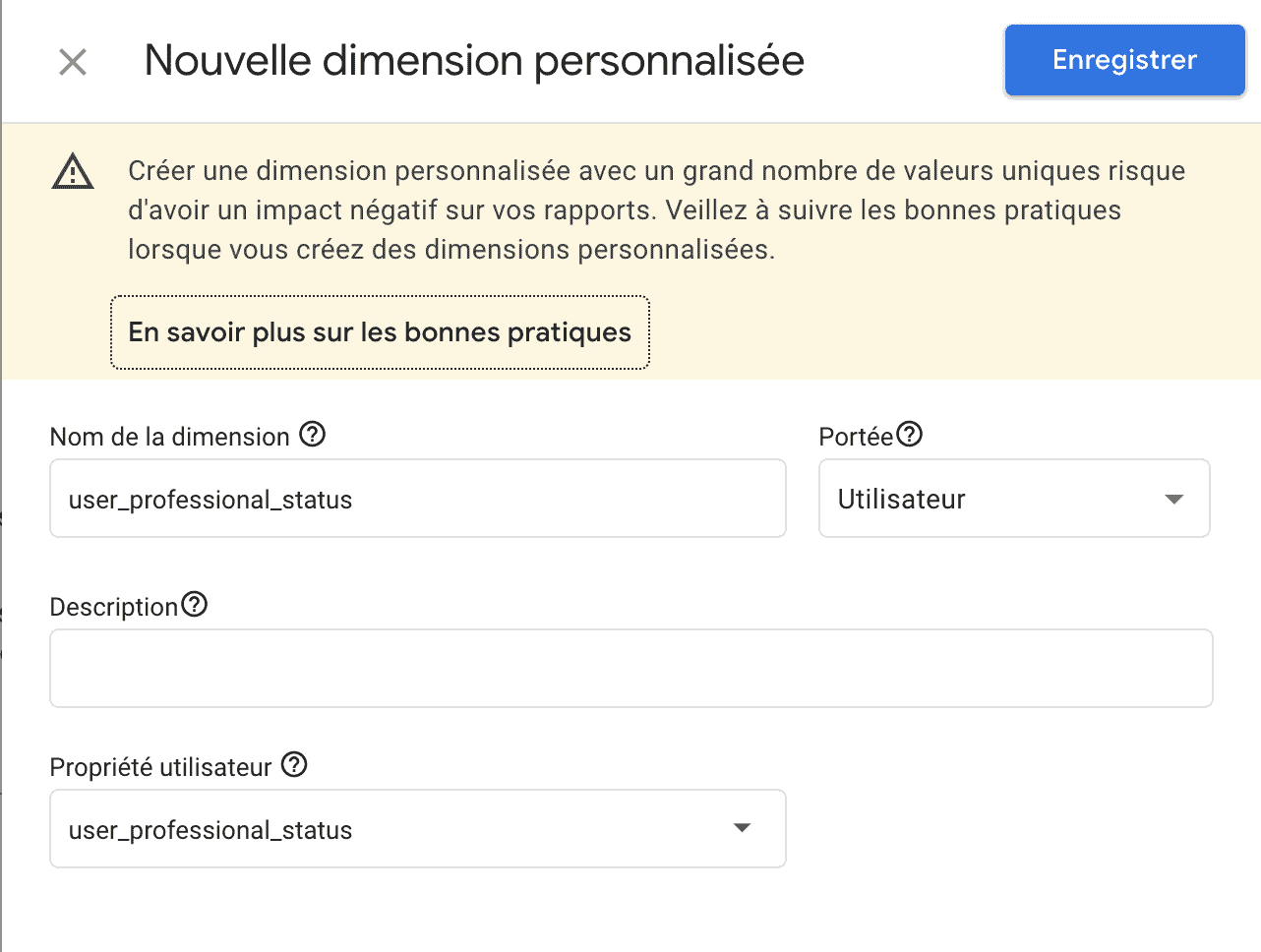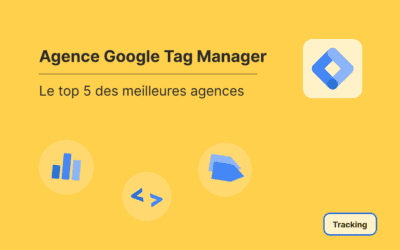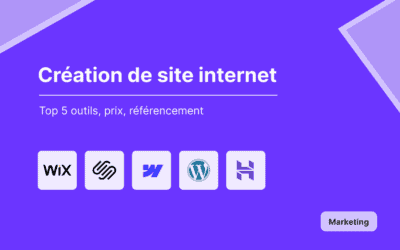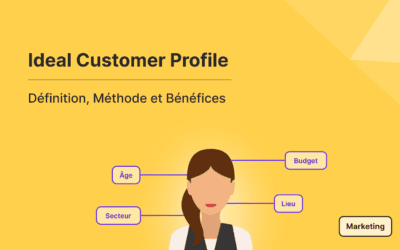Vous collectez ou souhaitez collecter des données sur votre site internet ou votre application mobile.
Vous estimez que certaines des données que vous souhaitez collecter peuvent être rattachées aux utilisateurs.
Exemple :
- Statut = salarié du privé, demandeur d’emploi, salarié du public, indépendant créateur d’entreprise…
Et bien d’autres.
Et bien vous êtes au bon endroit, nous allons voir ici les propriétés utilisateur dans Google Analytics 4, l’outil de tracking de Google.
1. Qu’est-ce qu’une propriété utilisateur ?
Les propriétés utilisateur sont des attributs attachés aux utilisateurs de votre site internet.
En somme, ils vous permettent de remonter des données qui seront ensuite attacher à votre utilisateur dans Google Analytics 4.
À l’inverse des dimensions et métriques personnalisées qui elles sont attachées aux événements.
Les données qui constituent les propriétés utilisateur sont des paramètres rattachés aux événements comme pour les dimensions et métriques personnalisées.
Si vous avez besoin de refaire le point sur les paramètres d’événement rendez-vous sur notre formation : Les paramètres d’événement Google Analytics 4 (GA4)
2. Comment créer une propriété utilisateur ?
1 – Définir la valeur de notre propriété utilisateur
Nous allons ici attribuer aux visiteurs de notre site un statut selon leurs situations professionnelles :
- indépendant
- salarié
- demandeur d’emploi
Cette propriété utilisateur vas nous permettre d’analyser les parcours, de faire des analyses d’attribution et de rétention sur des segments d’audience qui peuvent être très pertinents si ces 3 statuts professionnels représentent 3 typologies de clients potentiels.
Attention une propriété utilisateur doit définir l’internaute.
Il s’agit donc d’une valeur qui va changer assez peu.
Aussi, il est conseiller de ne pas créer des propriétés utilisateurs avec un trop grand nombre de valeurs différentes.
2 – Récupérer la valeur de notre propriété utilisateur
Nous partons du principe que cette information est déclarative et récoltée au moment de l’envoi d’un formulaire.
Nous devons donc faire appel à un développeur pour alimenter le datalayer.
Pour ce faire, vous aurez besoin d’un plan de taggage.
Si vous n’avez besoin d’ajouter que cette donnée vous pouvez demander à votre développeur de déclencher cette balise au moment de la soumission du formulaire sans élaborer un plan de taggage :
dataLayer.push({
‘event’: ‘submit_form’,
‘ user_professional_status ‘:’VALEUR DYNAMIQUE’
});
Valeurs dynamiques = valeur sélectionnée par l’internaute dans le formulaire.
Dans notre exemple, ces valeurs peuvent être :
- indépendant
- salarié
- demandeur d’emploi
Si vous avez besoin de refaire le point sur la notion de plan de taggage, rendez-vous sur notre formation : Comment créer un plan de taggage ?
3 – Créer une variable pour notre propriété utilisateur GA4
Nous allons sur Google Tag Manager créer une variable pour récolter cette nouvelle donnée.
Cliquez sur « Variables » dans le menu vertical de gauche.
Puis cliquez sur « Nouvelle » en bas à droite de l’interface.
Nous allons maintenant sélectionner le « Type de variable ».
Puis sélectionner comme variable « Variable de couche de données » dans le menu déroulant.
Dans notre cas, nous avons choisi de la nommer « user_professional_status ».
Cliquez sur enregistrer en haut à gauche de l’interface.
4 – Créer une balise d’événement pour notre propriété utilisateur GA4
Nous devons créer une balise d’événement Google Analytics 4 pour collecter notre nouvelle dimension.
Créons maintenant une balise d’événement GA4.
Pour se faire cliquez sur « Balise » dans le menu verticale de gauche.
Puis cliquez sur « Nouvelle » à droit de votre interface.
Notre nouvelle balise est ouverte.
Nous allons la nommer la balise « GA – submit form » en haut à gauche.
Nous la nommons comme telle, car pour rappel, il s’agit d’une balise qui va se déclencher au moment de la soumission du formulaire par l’internaute.
Puis cliquez au milieu du champ « Configuration de la balise ».
Un menu déroulant s’ouvre à droit de votre écran.
Sélectionnez le type de balise « Google Analytics : événement GA4 ».
Nommez votre événement.
Vous pouvez choisir un événement personnalisé ou un événement recommandé.
Dans notre cas, nous allons l’appeler : generate_lead
Il s’agit d’un événement recommandé par Google.
Si vous avez besoin de refaire le point sur les différents types d’événement rendez-vous sur notre formation : Quels sont les différents types d’évènements Google Analytics 4 (GA4) ?
Dans le champ « Balise de configuration » sélectionnez votre balise de configuration GA4.
Dans le menu « Propriétés utilisateur » ajouter un paramètre.
Nommez le « user_professional_status » et sélectionnez comme valeur la variable que nous avons créé au préalable : {{user_professional_status}}
5 – Créer un déclencheur pour notre propriété utilisateur GA4
Nous allons maintenant créer un déclencheur pour que notre balise se lance lorsque le formulaire est envoyé par l’internaute et que nous récupérons la valeur : indépendant, salarié ou demandeur d’emploi.
Nous sommes toujours dans votre nouvelle balise.
Cliquez en bas de la page au milieu du champ « Déclenchement ».
Une nouvelle fenêtre s’est ouverte.
Cliquez sur le champ + en haut à droite.
Nom du déclencheur : submit_form
Cliquez au milieu du champ « Configuration du déclencheur ».
Une nouvelle fenêtre s’ouvre.
Sélectionnez, en bas du menu déroulant, le type de déclencheur « Événement personnalisé ».
.
Dans notre exemple, l’événement se nomme : « submit_form »
Puis enregistrez.
6 – Tester notre propriété utilisateur avec le DebugView de Google Analytics 4
Nous devons maintenant tester que notre balise GA4 se déclenche bien.
Pour cela, nous allons utiliser l’outil de prévisualisation de Google Tag Manager et le DebugView de Google Analytics 4.
Nous vous avons préparé une formation dédiée : Utiliser le DebugView de Google Analytics 4.
7 – Publier notre propriété utilisateur dans Google Analytics 4
Une fois que nous sommes sûrs que notre balise se déclenche correctement.
Nous pouvons publier notre balise en cliquant sur « Envoyer » en haut à droit de l’interface.
8 – Déclarer notre propriété utilisateur dans Google Analytics 4
Pour que notre propriété utilisateur soit disponible dans les rapports GA4, nous devons la déclarer dans l’interface utilisateur.
Une fois connecté à votre compte Google Analytics 4.
Dans le menu vertical de gauche, cliquez sur « Configurer ».
Puis le second menu vertical s’affiche cliquez sur « Définitions personnalisées »
Ensuite, cliquez sur “Créer des dimensions personnalisées” en haut à droit de l’interface.
Enfin, paramétrez votre dimension personnalisée.
- Nom de la dimension : user_professional_status
- Propriété utilisateur : user_professional_status
- Portée : Utilisateur
Puis enregistrez votre nouvelle dimension personnalisée.
Bravo vous venez d’apprendre à créer une propriété utilisateur Google Analytics 4.